优盘在台式电脑上无法识别怎么办?
3
2025-06-19
在这个数字化快速发展的时代,稳定的网络连接对于台式电脑用户来说至关重要。无论你是要进行高效的工作、畅快的游戏还是简单的上网冲浪,网络连接都是不可或缺的一部分。如果您想将台式电脑通过网线连接到互联网,本文将为您提供详细、直观的步骤说明,帮助您轻松完成网络设置。
在开始之前,确保您已经拥有必要的工具和条件:
台式电脑
网线(通常为以太网线,也就是常说的Cat5e或Cat6线缆)
有效的网络服务(如宽带或企业网络服务)
网络接口卡(如果您的台式电脑没有内置网卡)
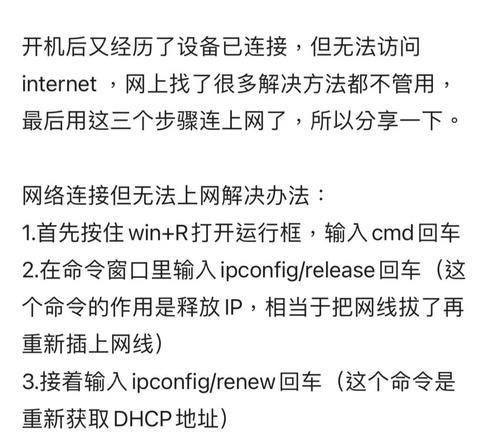
需要确认您的台式电脑具备以太网接口。大多数现代台式电脑都有内置的以太网端口,通常位于机箱的后部,形状是一个长方形的插槽。

1.拿起您的网线,找到一端的插头,通常为RJ-45标准。
2.将网线的这一端插入台式电脑的网线接口。您可能会听到轻轻的“咔哒”声,表明网线已正确锁定在位。
3.另一端连接到您的路由器、交换机或其他网络接入点的对应端口。

1.连接完成后,启动您的台式电脑。
2.系统会自动识别新的网络连接。在“控制面板”中找到“网络和共享中心”,并打开。
3.确认网络状态显示已连接。如果未自动连接,您可能需要手动设置网络。
点击“设置新的网络连接”或“更改适配器设置”。
选择“以太网”,然后点击“属性”。
确保“Internet协议版本4(TCP/IPv4)”和“Internet协议版本6(TCP/IPv6)”已选中,点击“属性”。
根据您的网络类型选择“自动获取IP地址”或“使用下面的IP地址”并输入IP地址、子网掩码、默认网关和DNS服务器。
1.打开网页浏览器,尝试访问几个网站,以检查网络连接是否正常。
2.您也可以通过运行“命令提示符”(在Windows搜索栏输入“cmd”打开)并输入“pingwww.baidu.com”(或其他网站)来测试您的网络连接是否成功。
问题1:网络未连接
解决方法:检查网线是否牢固连接在电脑和路由器上。如果还是不工作,尝试重启路由器和电脑。
问题2:IP地址冲突
解决方法:手动分配一个静态IP地址,确保网络中的其他设备没有相同的IP地址。
通过以上步骤,您应该能够成功将台式电脑通过网线连接至互联网。若在过程中遇到问题,不妨仔细检查每一步骤,或寻求网络专业人士的帮助。掌握这些基础知识不仅有助于日常使用,也对解决潜在的技术问题大有裨益。记住,定期检查和更新您的网络设备驱动程序,保持网络安全设置是最新的,可以有效避免很多常见的网络问题。
版权声明:本文内容由互联网用户自发贡献,该文观点仅代表作者本人。本站仅提供信息存储空间服务,不拥有所有权,不承担相关法律责任。如发现本站有涉嫌抄袭侵权/违法违规的内容, 请发送邮件至 3561739510@qq.com 举报,一经查实,本站将立刻删除。